win11新内容保存位置 Win11默认保存文件夹更改教程
更新时间:2024-09-28 18:08:27作者:yang
Win11默认保存文件夹更改教程为用户提供了一种简单方便的方法,让用户可以自定义文件的保存位置,以便更好地管理和组织自己的文件,通过这个教程,用户可以轻松地调整Win11系统中文件保存的默认路径,让文件保存更加顺畅和高效。如果你也想要提升工作效率和文件整理的便捷性,不妨跟随这个教程一起学习吧!
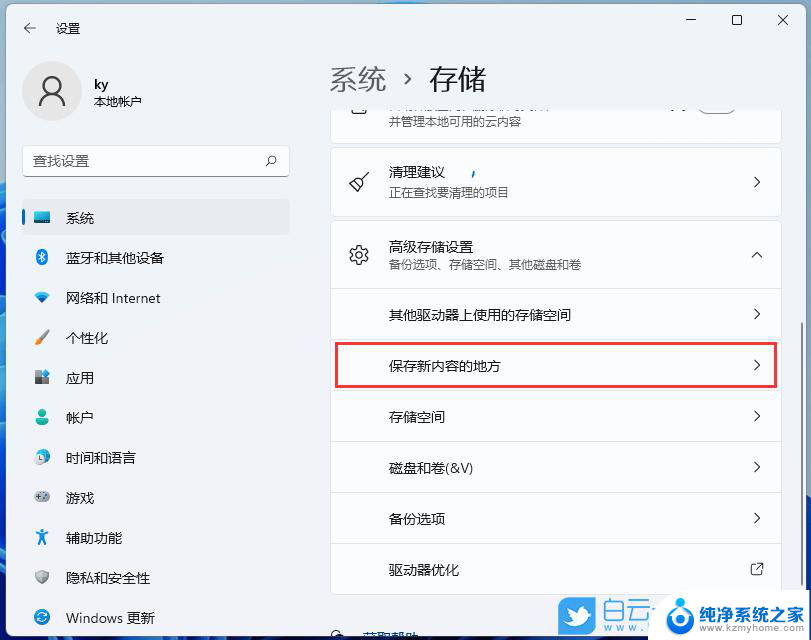
win11默认保存位置更改方法
1、首先我们点击底部Windows徽标打开“开始菜单”
2、接着打开开始菜单里的“设置”
3、然后在系统设置里找到并打开“存储”设置
4、随后展开高级存储设置,点击“保存新内容的地方”
5、进入后,我们就可以更软件、文档、图片等内容的保存位置了
以上就是win11新内容保存位置的全部内容,有出现这种现象的小伙伴不妨根据小编的方法来解决吧,希望能够对大家有所帮助。
win11新内容保存位置 Win11默认保存文件夹更改教程相关教程
- win11微信默认存储路径在c盘哪个位置 电脑微信文件保存在哪个文件夹
- win11documents文件夹在哪 Win11/10 Documents文件夹保存位置
- win11如何将桌面文件默认到d盘 win11桌面文件保存路径设置在D盘教程
- win11怎么调存储位置 Win11系统存储更改位置步骤
- 把电脑默认储存位置改为d盘 Win11怎么将桌面文件路径改到D盘
- win11微信聊天记录中的照片保存在哪里 微信图片保存在哪个文件夹
- 微信聊天记录在哪儿文件夹 win11 微信聊天记录怎么保存
- win11如何设置某类文件默认打开程序 Win11如何修改默认应用程序
- win11更新文件在哪里删除 win11更新文件删除教程
- win11怎么清理系统更新文件 Win11/10删除更新缓存的方法
- win11管理已连接网络 Win11如何查看已有网络连接
- win11有杀毒软件嘛 win11装杀毒软件有必要吗
- win11怎么删除microsoft密码 windows11如何删除登录密码
- win11任务栏增加桌面 win11桌面新建教程
- win11关闭防护期 Win11怎么关闭安全设置
- win11笔记本电脑一直正在重启 笔记本开机后一直重启怎么办
win11系统教程推荐
- 1 win11管理已连接网络 Win11如何查看已有网络连接
- 2 取消windows11更新 禁止Win10更新到Win11的方法
- 3 windows11截屏都哪去了 win11截图保存位置
- 4 win11开始放左边 win11任务栏开始键左边设置教程
- 5 windows11系统硬盘 windows11系统新装硬盘格式化步骤
- 6 win11电脑edge浏览器都打不开 win11edge浏览器打不开错误解决方法
- 7 win11怎么设置账户头像 Win11账户头像怎么调整
- 8 win11总是弹出广告 Windows11 广告弹窗关闭教程
- 9 win11下面图标怎么不合并 win11任务栏图标不合并显示设置步骤
- 10 windows11开始怎么移到左边 Win11如何调整开始菜单位置